首先检查网络连接,确保Wi-Fi或移动数据正常;若定位偏差,需校准手机指南针;清除高德地图缓存数据可解决加载异常;更新至最新版本修复已知Bug;最后确认起终点位于可步行区域并调整位置避免禁行地段。
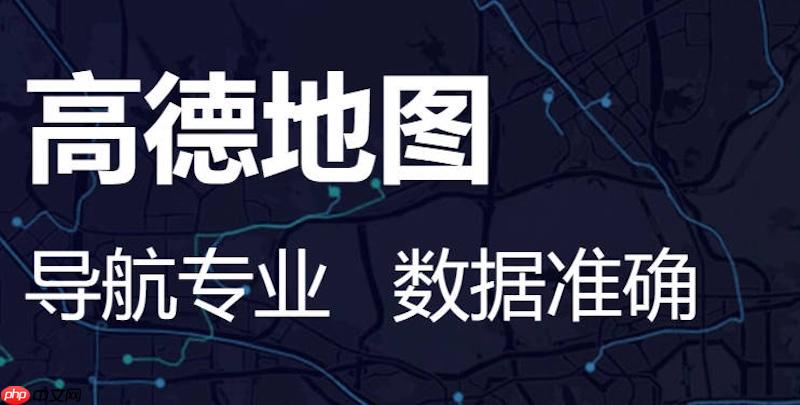
如果您尝试规划步行路线,但高德地图未能显示可行路径或直接报错,这可能是由于网络问题、软件缓存异常、定位偏差或当前区域不支持步行导航导致的。以下是多种可行的修复方法:
稳定的网络是获取路线规划数据的基础。若网络信号弱或连接不稳定,可能导致步行路线请求失败。
1、进入手机设置,确认Wi-Fi或移动数据已开启并正常连接。
2、尝试打开其他网页或应用,验证网络是否畅通。
3、切换至更稳定的网络环境,例如从移动数据切换到Wi-Fi,然后重新在高德地图中发起步行路线规划请求。
当设备定位出现偏移时,系统可能误判您位于禁止行人通行的道路或区域内,从而无法生成步行路线。
1、在高德地图主界面,点击屏幕左上角的蓝色定位圆点两次。
2、等待“指南针”图标弹出,点击该图标启动方向校准。
3、根据提示缓慢移动手机,完成校准后,再次长按目的地并选择“步行”方式进行路线规划。
长时间使用积累的缓存文件可能损坏或过期,影响功能模块的正常加载。
1、进入手机“设置”应用,选择“应用管理”或“应用程序”。
2、找到并点击“高德地图”,进入应用信息页面。
3、点击“存储”选项,然后选择“清除缓存”。
4、注意:此操作不会删除账号和个人数据,仅清除临时文件。完成后重启高德地图,尝试重新规划步行路线。
旧版本可能存在已知的Bug或功能缺陷,导致步行路线模块无法正常工作。
1、打开手机的应用商店(如华为应用市场、苹果App Store等)。
2、搜索“高德地图”,查看是否有可用更新。
3、如有更新,立即下载并安装最新版本。
4、更新完成后,首次启动时建议连接稳定网络,以便同步最新服务配置,随后测试步行路线功能是否恢复正常。
某些区域如高速公路、铁路沿线、封闭式工业园区等,系统默认不提供步行导航方案。
1、在地图上观察起点和终点周边是否存在明显障碍物或禁行标识。
2、尝试将起点或终点略微调整至附近的人行道、路口或开放区域。
3、重新发起步行路线请求,确认是否因位置选择不当导致规划失败。
以上就是高德地图路线规划无法显示步行路线怎么办 高德地图步行路线修复方法的详细内容,更多请关注php中文网其它相关文章!




Copyright 2014-2025 https://www.php.cn/ All Rights Reserved | php.cn | 湘ICP备2023035733号